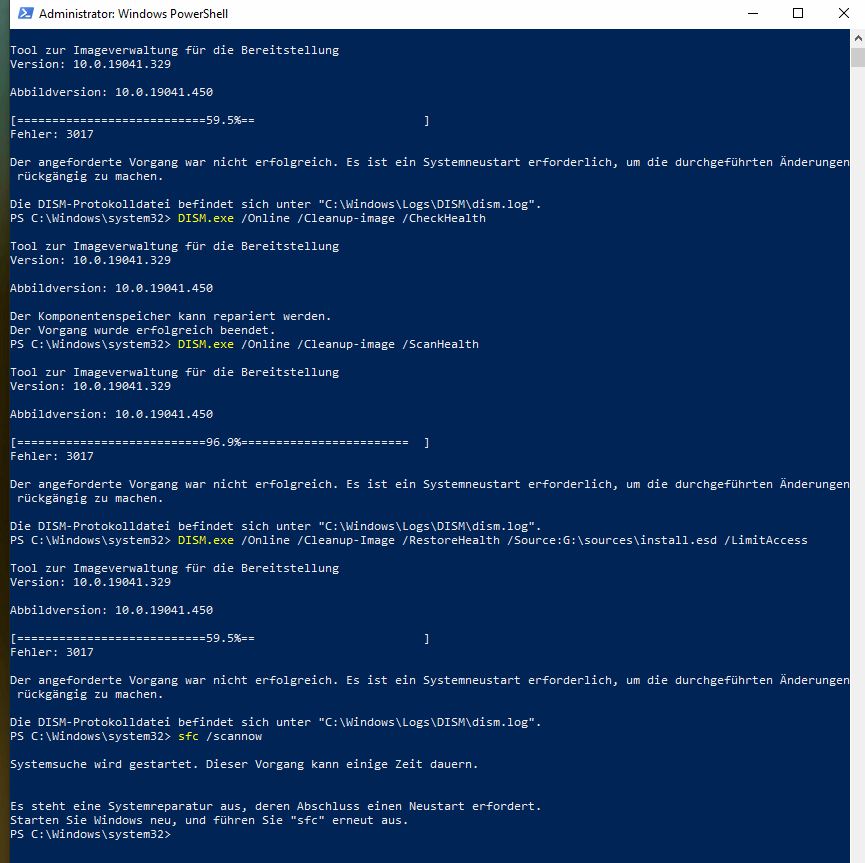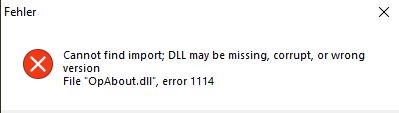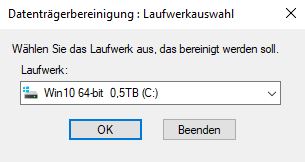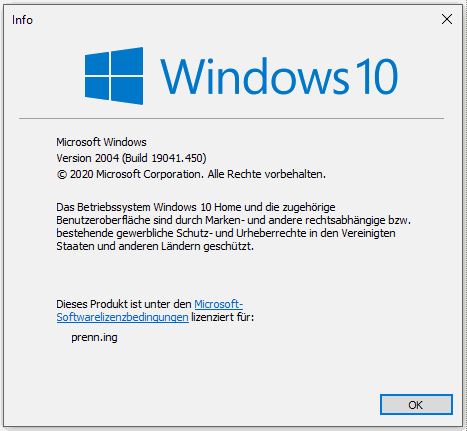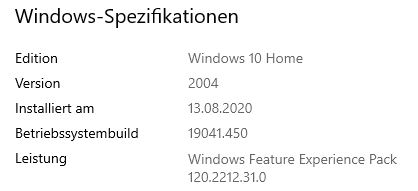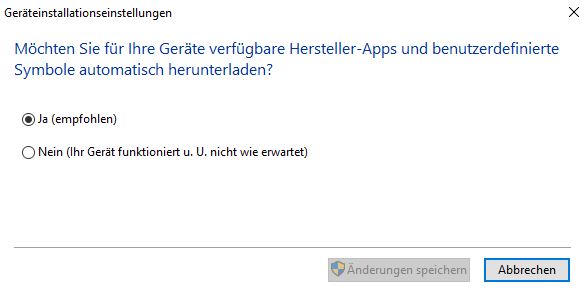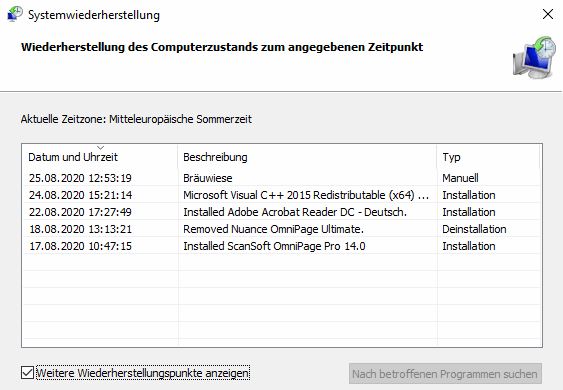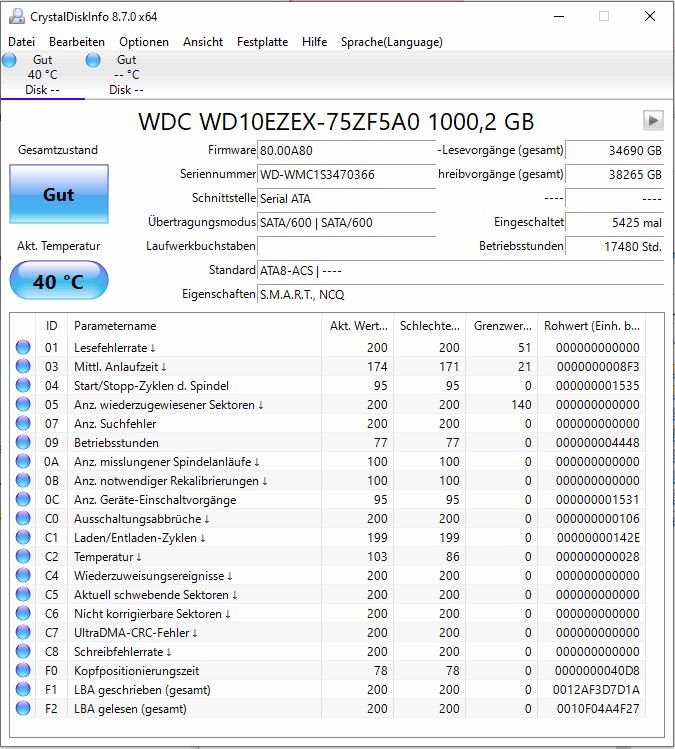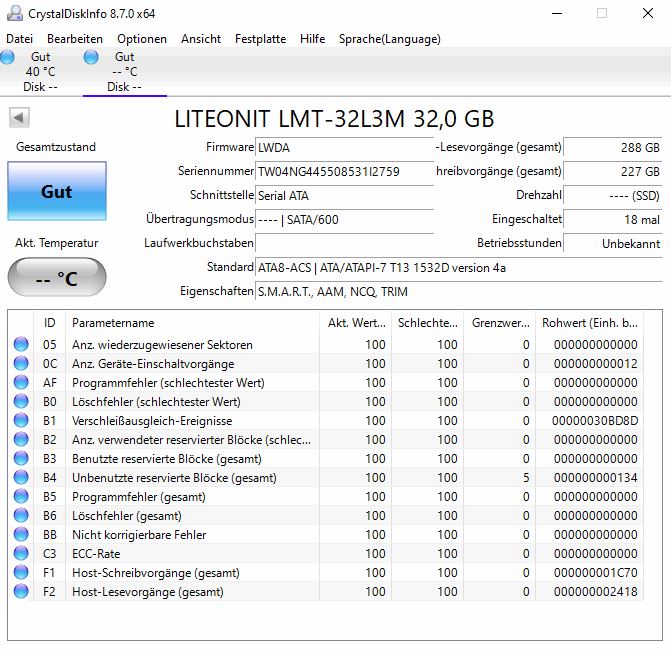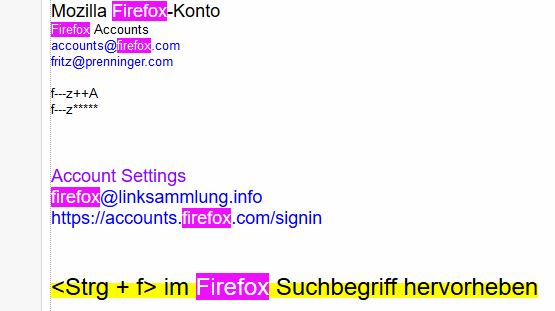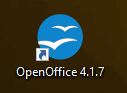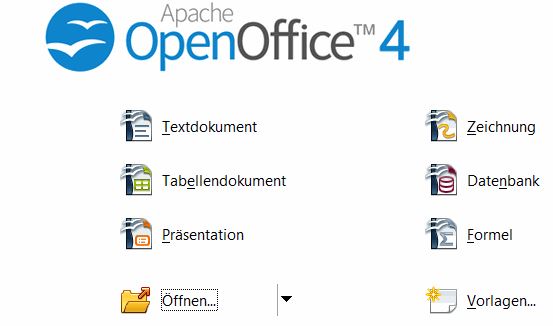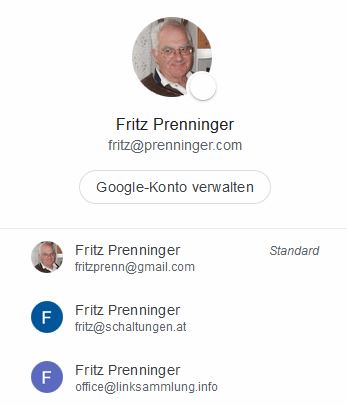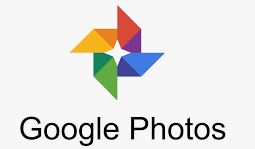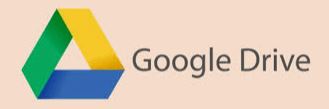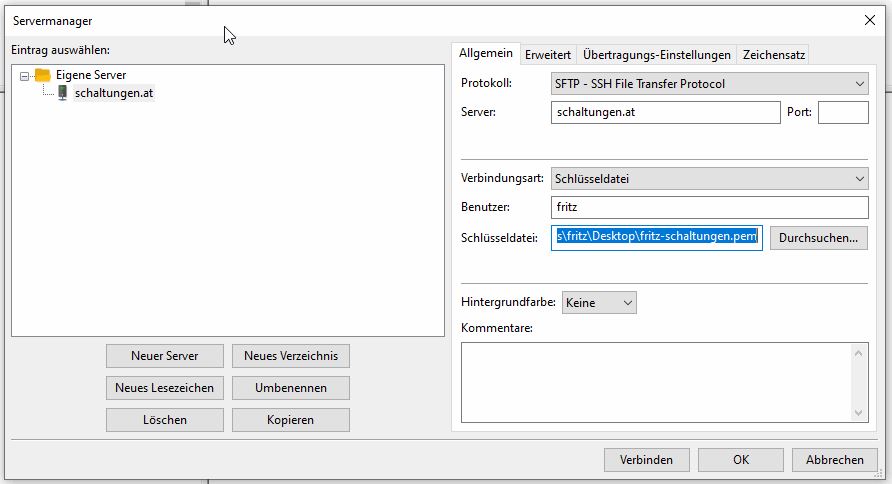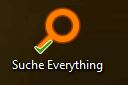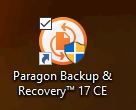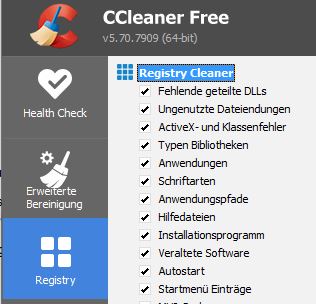|
http://sites.schaltungen.at/dell/xpsone2710
Wels, am 2020-08-13BITTE nützen Sie doch rechts OBEN das Suchfeld [ ] [ Diese Site durchsuchen]DIN A3 oder DIN A4 quer ausdrucken
*******************************************************************************I** DIN A4 ausdrucken (Heftrand 15mm / 5mm) siehe http://sites.schaltungen.at/drucker/sites-prenninger
********************************************************I* ~015_b_PrennIng-a_dell-xpsone2710 (xx Seiten)_1a.pdf
Untergeordnete Seiten (1):
(10 Lösungen) Windows 10 Schwarzer Bildschirm mit Cursor [MiniTool]
https://de.minitool.com/datensicherung/windows-10-schwarzer-bildschirm-mit-cursor.html
https://www.dell.com/support/kbdoc/de-at/000124344/anleitung-zum-starten-im-abgesicherten-modus-unter-windows-10
NEU Installation 2020-08-13 da Totalabsturz
System File Checker-Tool Windows-Betriebssystemordner
C:\Windows\system32>sfc /scannow
Sollten Dateien repariert worden sein empfiehlt sich ein Neustart des System und eine weitere Ausführung unter Umständen muss dieser Vorgang sogar bis zu 5 mal wiederholt werden,
https://websetnet.net/de/Führen-Sie-die-Systemdateiprüfung-aus%2C-um-beschädigte-oder-fehlende-Dateien-in-Windows-10-zu-reparieren/
1) Drücken Sie auf dem Desktop die <Win + X> Tastenkombination und wählen Sie im Menü die Option Eingabeaufforderung (Administrator).
Möglicherweise wird stattdessen Windows PowerShell (Administrator) aufgelistet.
2) Klicken Sie in der angezeigten Windows PowerShell auf Ja.
Wenn der blinkende Cursor angezeigt wird, geben Sie Folgendes ein:
Wenn Sie Windows 10 ausführen, führen Sie zuerst das Tool zur Abbildverwaltung für die Bereitstellung (DISM) des Posteingangs aus, bevor Sie die Systemdateiprüfung ausführen. Geben Sie den folgenden Befehl ein DISM.exe /Online /Cleanup-image /RestoreHealth DISM.exe /Online /Cleanup-Image /RestoreHealth /Source:C:\Reparaturquelle\Windows /LimitAccess
und drücken Sie dann die Eingabetaste.
Es kann 10 Minuten dauern, bis der Befehl abgeschlossen ist.
sfc / scannow und drücken Sie die Eingabetaste.
3) Der System File Checker wird gestartet und überprüft die Integrität der Systemdateien.
https://support.microsoft.com/de-de/help/929833/use-the-system-file-checker-tool-to-repair-missing-or-corrupted-system
https://support.microsoft.com/de-at/help/947821/fix-windows-update-errors-by-using-the-dism-or-system-update-readiness
Windows reparieren mit sfc /scannowIn manchen Fällen sind Systemdateien von Windows beschädigt oder nicht korrekt installiert. Daher treten beim Aufruf solcher Komponenten Fehler auf. In solchen Fällen kann eine gezielte Reparatur von Windows helfen. Gehen Sie zur Windows-Reparatur bitte folgendermaßen vor:
Öffnen Sie eine Eingabeaufforderung: Windows-Taste auf der Tastatur, dann unmittelbar “cmd.exe” eintippen. Nun erscheint eine Trefferliste, die “Eingabeaufforderung” oder “cmd.exe” anzeigt – je nach Windows-Version. Klicken Sie diesen Treffer mit der rechten Maustaste an und wählen “Als Administrator ausführen” aus dem Kontextmenü. (Hinweis: Sie können die folgende Befehlszeile in die Zwischenablage kopieren. Mit der rechten Maustaste und dann “Einfügen” können Sie sie dann in die Konsole einfügen und brauchen sie nicht zu tippen.) Nun befinden Sie sich in einem DOS-Fenster. Geben Sie hier den Befehl
System File Checker-ToolVerwenden des Systemdatei-Überprüfungsprogramms (SFC.exe) zur Problembehandlung bei fehlenden oder beschädigten Systemdateien.https://support.microsoft.com/de-de/help/929833/use-the-system-file-checker-tool-to-repair-missing-or-corrupted-system.
https://support.microsoft.com/de-de/help/929833/use-the-system-file-checker-tool-to-repair-missing-or-corrupted-system
https://www.pc-magazin.de/ratgeber/windows-systemdateien-ueberpruefen-reparieren-sfc-scannow-3196516.html
SFC (kurz für System File Checker) ist ein Microsoft Windows-Tool, das sich im C:\Windows\System32 Ordner befindet. Sie können damit beschädigte Windows-Systemdateien scannen oder wiederherstellen. In Windows Vista/7/10 ist das Systemdatei-Überprüfungsprogramm in Windows Resources Protection (WRP) integriert, der zum Schutz von Registrierungsschlüsseln und Ordnern zusammen mit entscheidenden Systemdateien verwendet wird. https://praxistipps.chip.de/windows-defekte-systemdateien-reparieren_30082 https://thomasknoefel.de/verwenden-sie-die-systemdateipruefung-sfc-um-windows-zu-reparieren/ https://www.remosoftware.com/info/de/systemdateiprufung-werkzeug/ https://www.pc-magazin.de/ratgeber/windows-systemdateien-ueberpruefen-reparieren-sfc-scannow-3196516.html http://www.winfaq.de/faq_html/Content/tip0500/onlinefaq.php?h=tip0736.htm https://websetnet.net/de/Führen-Sie-die-Systemdateiprüfung-aus%2C-um-beschädigte-oder-fehlende-Dateien-in-Windows-10-zu-reparieren/
In der Powershell können mit dem Befehl sfc /scannow die Systemdateien überprüft und repariert werden.
https://www.tecchannel.de/i/detail/artikel/3295340/1/2802755/EL_mediaN10059/https://windows-nachrichten.de/sfc-scannow-stoppt-windows-10/ https://www.pc-experience.de/wbb2/thread.php?threadid=37051
https://www.dell.com/support/article/de-at/sln32294/how-do-i-run-the-system-file-checker-in-microsoft-windows?lang=en
DLL Fehler Reparieren
|
| Build | Release | KB-Informationen |
| 19041.450 | 13.08.2020 | KB4569751 |
Treiberversion im Geräte-Manager > Computer > ACPI x64-basierter PC > Treiber > Gerät
- Ashampoo Driver Updater (8,60)
- Driver Booster Free (8,60)
- Driver Easy (8,20)
- Driver Genius (8,00)
- Smart Driver Updater (6,80)
- DriverAgent Plus (6,70)
- DriverMax (6,70)
- WinZip Driver Updater (5,90)
- DriverDoc
- Avast Driver Updater
- DriverIdentifier
- Device Doctor
- TweakBit
- Smart Driver Care
-
Eas Driver Pro
Bit Driver Updater
https://bdu.bitdriverupdater.com/bitdu/?utm_source=btdubing&utm_campaign=btdu_aust_bing&p=BTD5043_BTD4934_RUNT&at=treiber%20aktualisieren%20windows%2010&utm_medium=bing&utm_pubid=aust_2_windows-10-driver-update-update-driver-free&driver_nm=System-&driver_img=&msclkid=dbe0b28e14da1db6678fedcaf0b29fee
https://www.chip.de/news/Windows-10-Treiber-aktualisieren-Bordmittel-und-geniales-Treiber-Tool-sparen-Arbeit_143766632.html
Suchen und installieren Sie die neuesten Treiber für Windows 10
Aktualisieren von Treibern in Windows 10
Wenn Sie jedoch einen Treiber manuell aktualisieren oder neu installieren möchten, gehen Sie wie folgt vor:
Verwendung der Treiberüberprüfung zur Behandlung von Treiberproblemen in Windows (für fortgeschrittene Benutzer)
https://support.microsoft.com/kb/244617/
2. Wählen Sie im Dialogfeld Systemeigenschaften auf der Registerkarte Computerschutz die Option Erstellen aus.
3. Geben Sie eine Beschreibung für den Wiederherstellungspunkt ein, und wählen Sie Erstellen > OK aus.
CrystalDiskInfo Portable v8.7.0 x64 10,3MB
S.M.A.R.T., deutsch System zur Selbstüberwachung, Analyse und Statusmeldung) ist ein Industriestandard zur Überwachung von Festplattenlaufwerken (HDD) und Solid-State-Drives (SSD) und dient der Vorhersage eines möglichen Ausfalls des Speichermediums.
S.M.A.R.T. steht für „Self-Monitoring, Analysis, and Reporting Technology“ und bezieht sich auf die Fähigkeit eines Laufwerks, laufend Daten über seinen Betrieb zu erfassen und diese über eine festgelegte Schnittstelle zur Verfügung zu stellen.
Trotzdem handelt es sich dabei letztlich „nur“ um eine Sammlung spröder Paramater, bei denen die Hersteller teilweise auch noch ihr eigenes Süppchen kochen.
Deshalb kann es eine Herausforderung sein, diese Daten korrekt zu interpretiere und zu erkennen, welche Angaben ganz normal und welche besorgniserregend sind.
CrystalDiskInfo macht dabei an sich eine ganz gute Figur, denn es markiert die einzelnen Werte farbig: blau oder grün – alles gut, gelb – Vorsicht! Zusätzlich wird daraus auch eine Gesamtnote gebildet.
Ist hier alles im grünen bzw. blauen Bereich, braucht man sich keine Sorgen zu machen.
Deinstallieren von Programmen
Zum Deinstallieren einer älteren Programm Version gehen Sie folgendermaßen vor:
- Klicken Sie mit der rechten Maustaste auf die Menüschaltfläche "Start" und wählen Sie Systemsteuerung.
- Klicken Sie unter Programme und Features auf Programm deinstallieren oder ändern.
- Suchen und wählen Sie in der Programmliste das zu deinstallierende Prg.
- Wählen Sie am oberen Fensterrand Deinstallieren.
Dell SupportAssist
Dell Support Center
My Dell
Installieren der neuesten Version von Dell SupportAssist
Informationen zur neuesten Version von Dell SupportAssist für PCs und zu deren Download finden Sie auf der Support-Website für Dell SupportAssist für PCs.
********************************************************I*
Service Tag : 9GCZWS1
Computername : DELLXPSONE2710
RAM : 6.00 GB
Prozessor : Intel(R) Core(TM) i5-3330S CPU @ 2.70 GHz
Grafik-Treiber : NVIDIA GeForce GT 640M
F2 drücken und halten beim Einschalten = BIOS
F12 drücken und halten beim Einschalten = erweiterte Einstellungen
300_a_DEll-x_DELL XPS One 27 - 2710 Ich und mein Dell - Bedienungsanleitung (170 Seiten)_1a.pdf
300_a_DELL-x_DELL XPS One 27 - 2710 Techn.-Benutzerhandbuch (166 Seiten)_1a.pdf
300_a_DELL-x_DELL XPS one 27 - 2710 Techn. Daten (6 Seiten)_1a.pdf
300_a_DELL-x_DELL XPS one 27 - 2710 Schnellstart-Handbuch (2 Seiten)_1a.pdf
1) Microsoft Defender Antivirus
2) Virenscanner My Kaspersky
3) Fernzugriff TeamViewer
4) Windows 10 Version 2004 x64
5) GOOGLE-Konto
6) Internet WLAN / WiFi
7) Browser Mozilla Firefox
8) Mozilla Firefox-Sync
9) Browser Microsoft Edge NEU
10) Cloudspeicher – Microsoft OneDrive
11) Bankensoftware Mein ELBA
12) Online Zahlungsdienst PayPal
13) Online Broker www.flatex.at daniel
14) Online Broker www.flatex.de elfriede
15) Online Broker www.comdirekt.de
16) APACHE OpenOffice
17) Meine GOOGLE sites mit Firefox
18) GOOGLE Back-up & Sync
19) GOOGLE Fotos
20) GOOGLE Drive
21) FTP-Client FileZilla
22) Search Engine Everything
23) Drucker HP OfficeJet Pro 8100
24) Scanner CANON CanoScan 8800F
25) OCR-Prg. NUANCE OmniPage Ultimate 19.0
26) NUANCE PDF Create 8
27) Adobe Acrobat Reader DC
28) virtueller Drucker PDF24 Creator
29) PDFDrucker Assistent
30) Faxe versenden fax.pdf24.org Meine Faxe
31) Packprogramm 7-Zip
32) Schaltplan-Zeichenprg. BB BlackBoard
33) OneDrive Screenshot
34) Screenshots mit Greenshot
35) Bildbetrachter IrfanView
36) Backup-Prg. Bvckup 2
37) Backup-Prg. Paragon Backup & Recovery 17 Free
38) 1:1-Abbild Clonezilla
39) Audio & Videobearbeitung Audacity
40) doppelte Dateien AllDup
41) PC-Bereinigung CCleane
42) Win10 Zuverlässigkeitsüberwachung
2) Virenscanner My Kaspersky - oder nur Windows Defender Firewall (Windows-Sicherheit)
Account Settings
[email protected]
https://accounts.firefox.com/signin
Automatisches Speichern von Screenshots auf OneDrive
Screenshot auf OneDrive speichern mit <Alt + Druck>
https://support.microsoft.com/de-de/office/automatisches-speichern-von-screenshots-auf-onedrive-d04df71c-1cb0-4ad6-9f9c-b08494d79d6a?ui=de-de&rs=de-de&ad=de
OpenOffice 

Die kostenlose Büro-Software  [Windows]
[Windows]
Version 4.1.7 (deutsch)
Betriebssystem: Windows 10, 8.1, 8, 7, Vista, XP (32 Bit / 64 Bit)
Lizenz: Freeware / Open Source
- 1.2 Writer
- 1.3 Calc
- 1.4 Impress
- 1.5 Draw
- 1.6 Base
- 1.7 Math
- 1.8 Officeweite Funktionen
- 1.9 Weitere Funktionen
http://sites.schaltungen.at/1-inhaltsverzeichnis/2020
FileZilla ist eine freie Server- und Client-Software zur Dateiübertragung mittels FTP und SFTP.
C:\Program Files (x86)\OmniPage 19\
KOFAX OmniPage 19 Ultimate 1
1 Benutzer, 1 Nutzungsrecht/Gerät
ESD, Download-Software, Windows, Deutsch
Download-Link:
http://t1p.de/kg83
PDF-Creator
[email protected]
Bei einem Umstieg auf eine neue Festplatte brauchen Sie das Betriebssystem nicht neu zu installieren, da auch Bootbereiche mitkopiert werden.
Paragon Technologie GmbH Systemprogrammierung
Leo-Wohleb-Straße 8
D-79098 Freiburg i.Br.
Tel. + 49 (0)761 59018-201
https://www.audacity.de/erste-schritte/
Audacity 2.4.2 Manual
https://manual.audacityteam.org/
http://audacity.de
Audacity-Handbuch zum Entwicklungsstand 2.1.0 alpha
Mit dem CCleaner (Crapcleaner) unnötige Dateien löschen
CCleaner: Registry aufräumen und mehr
- Wählen Sie nun rechts den Menüpunkt Registry aus, klicken Sie unten auf den Button "Nach Fehlern suchen". Nun wird die Registry ca. 20 bis 60 Sekunden lang nach Fehlern und ungenutzten Dateien durchsucht. Im Anschluss können Sie mit einem Klick auf den Button "Fehler beheben!" Ihre Registry bereinigen. Sie werden gefragt, ob Sie ein Backup Ihrer Registry erstellen möchten; dies empfiehlt sich bei jeder Bereinigung. Treten unerwartet Fehler auf, können Sie Ihre Registry einfach wiederherstellen.
- Doch das Programm kann noch mehr. Der CCleaner kennt zahlreiche Programme und weiß, wo unnötige Dateien gelöscht werden können. So können Sie unter anderem Ihren Browsercache löschen. Außerdem können Sie Programme deinstallieren und Autostart-Befehle bearbeiten
ENDE